
6ES7214-2BD23-0XB8

相似图像
*** 备件 *** SIMATIC S7-200 CN,CPU 224XP 紧凑型设备,交流电源 14 个直流数字输入/10 个继电器数字输出,2模拟输入,1AA, 12/16 KB 程序/10 KB 数据, 2 PPI/自由编程 SS 此 S7-200 CN 产品 只具有 CE 认证
产品商品编号(市售编号)6ES7214-2BD23-0XB8产品说明*** 备件 *** SIMATIC S7-200 CN,CPU 224XP 紧凑型设备,交流电源 14 个直流数字输入/10 个继电器数字输出,2模拟输入,1AA, 12/16 KB 程序/10 KB 数据, 2 PPI/自由编程 SS 此 S7-200 CN 产品 只具有 CE 认证产品家族未提供产品生命周期 (PLM)PM410:停止批量生产 / 仅供应有限备件PLM 有效日期产品停产时间:2021.10.01价格数据价格组 / 总部价格组ZR / 2ET列表价(不含税)显示价格您的单价(不含税)显示价格金属系数无交付信息出口管制规定ECCN : EAR99H / AL : N工厂生产时间10 天净重 (Kg)0.432 Kg包装尺寸11.00 x 15.70 x 7.50包装尺寸单位的测量CM数量单位1 件包装数量1其他产品信息EAN4025515073314UPC未提供商品代码85371091LKZ_FDB/ CatalogIDST72-CN产品组4255组代码R131原产地中国Compliance with the substance restrictions according to RoHS directiveRoHS 合规开始日期: 2008.03.31产品类别A: 问题无关,即刻重复使用电气和电子设备使用后的收回义务类别是REACH Art. 33 责任信息Lead CAS 号 7439-92-1 > 0, 1 % (w / w)Dodecachloropentacyclo[12... > 0, 1 % (w / w)lblREACHCode0236 > 0, 1 % (w / w)手把手教你用西门子S7-1200 PLC计算产品的良品率在一个生产设备中,产品的良品率是我们非常关心的一个参数,如何计算生产的良品率呢?本文手把手教你完成该程序的编写。
一、产品数量统计
要计算良品率,需要统计生产过程中的产品数量、良品数量。如果该产品可以使用传感器稳定检测,则可以通过传感器来进行计数统计。此部分我们略过。
二、良品率计算
为了更直观的显示,我们采用FC带参数的方式来编写。效果图如下所示。
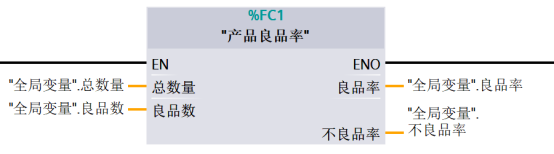
在该程序中,需要给定两个参数,分别是总数量和良品数,输出的结果分别是产品良品率和产品不良品率。其变量和数据类型,在全局数据块中添加,如下图所示。
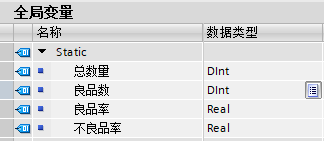
一般来说,我们的产品数量为整数,而良品率为百分比的小数,所以总数量和良品数的数据类型为DInt,良品率和不良品率的数据类型为Real。接下来看程序的实现。首先需要在FC中定义接口,数据类型和全局变量一致,如下图所示。
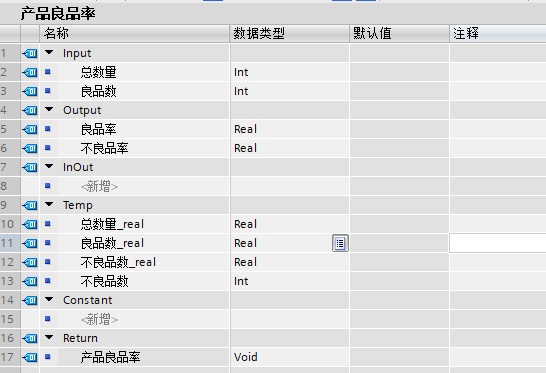
在该接口中,可以看到Temp类型中定义了相关的数据类型,这些是中间变量,在程序中会用到。接下来看程序的编写。
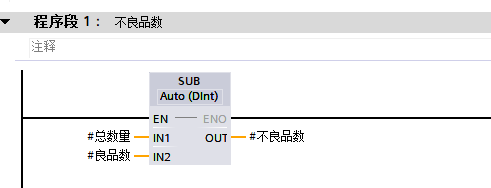
该程序中,使用减法指令,将总数量减去良品数,得到不良品数量。
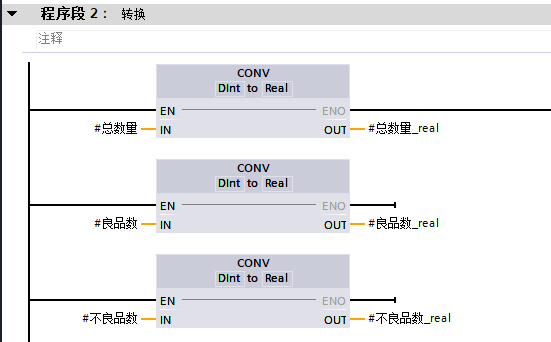
为了计算良品率和不良品率时,保留小数,所以需要将整数转换成实数。
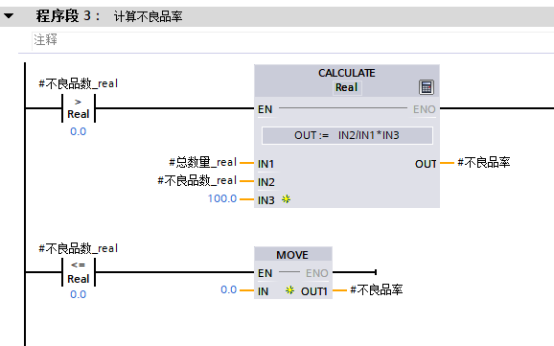
这段程序,计算了不良品率。因为我们知道在除法中除数不能为0,所以需要对不良品为0的时候进行判断。当不良品数等于0时,不良品率为0.0,不良品大于0的时候,通过不良品数除以总数量,再乘以100来得到不良品率。对于良品率也是一样的计算方式,如下图所示。
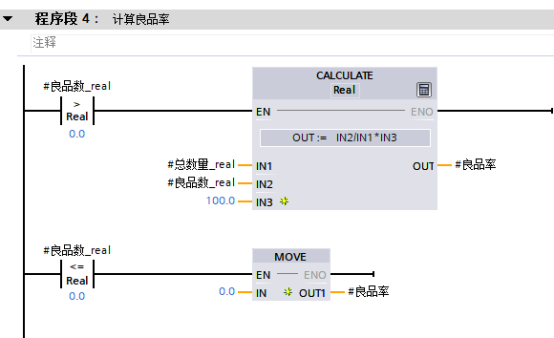
到此程序则编写完毕,最后将该FC块进行调用,关联变量即可。
总结:本文介绍了生产统计中良品率和不良品率的计算方法,并在带参数的FC中编程实现。对于同类型的功能,我们也可以通过此方式来实现
【案例精讲】西门子PLC创建PROFINET智能设备做通信控制在实际的工业现场中大家都能看到不少分布式IO站,主要是因为设备距离远解决布线和设备通讯的问题,那如何去创建一个分布式远程站呢?希望这篇心得能帮到您!
主要分为以下4个步骤:
1、安装ET200S远程IO的GSD文件
2、查找PN设备,确定PN设备的名称
3、把S7-200SMART组态为PN控制器,配置远程IO
4、使用远程IO地址编写程序
第一步:添加GSD文件
打开STEP 7-Micro/WIN SMART软件选择“文件”→打开“GSDML管理”对话框→点击“浏览”打开需要组态的GSD 文件路径文件夹→选中所需的GSD文件→点击“打开”→回到“GSDML管理”对话框,点击“确定”。即完成GSD文件的添加,具体如下图所示。

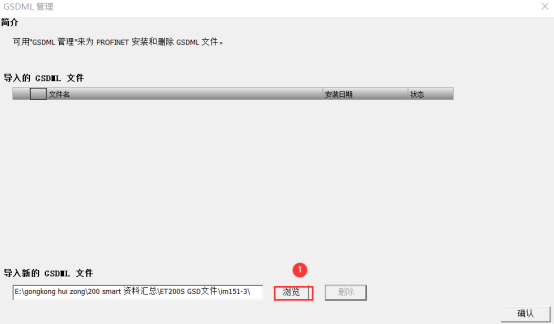
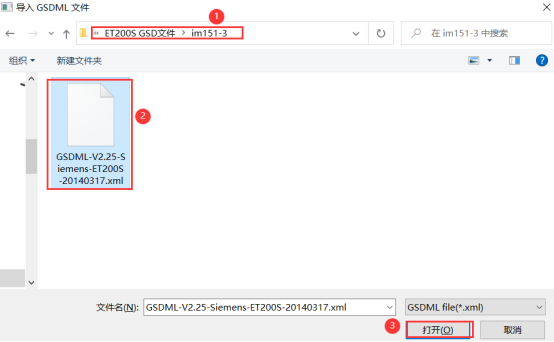

第二步:查找PN设备,确定PN设备名称
回到软件界面,点击“工具”菜单栏→点击“查找PROFINET设备”按钮,如下图所示。
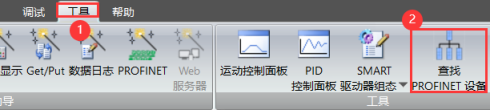
点击“查找设备”按钮,若能正常查找则会显示设备名称,若有显示IP地址,IP地址是无法进行修改的,同时可点击“编辑”按钮更改站名称;需要注意的是要确保设备名称的唯一性;如下图所示。
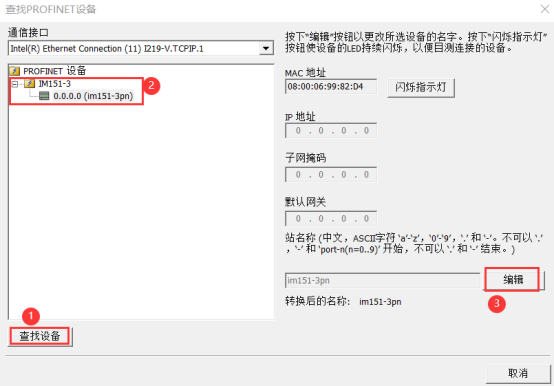
第三步:把S7-200SMART组态为PN控制器,配置远程I/O
①组态控制器
回到软件工具菜单栏,点击“PROFINET”按钮,进行PROFINET设备向导,确定PLC的角色,该示例PLC作为控制器,选择控制后需要配置其IP地址,并确定其站名称,接着点击“下一步”如下图所示。
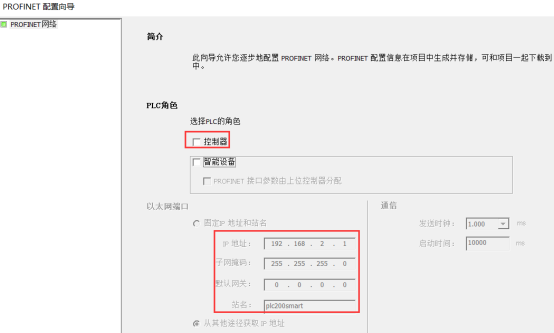
②组态智能IO设备--远程IO接口模块
接着在向导对话框右侧的设备目录添加对应的设备至设备表中,该示例选择ET200S作为PROFINET-IO设备,如下图所示。
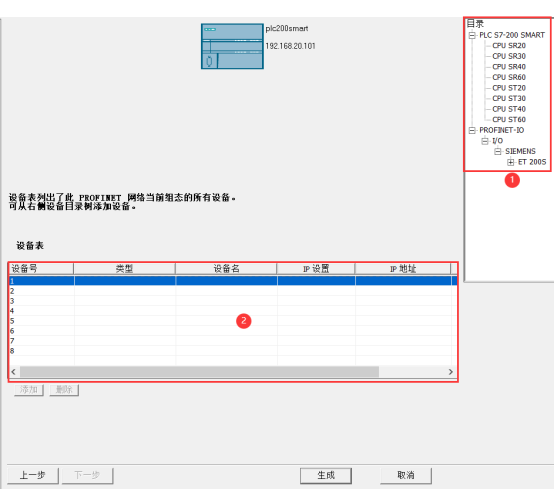
在添加PROFINET-IO设备时需要特别注意的是,一定要和实际硬件订货号一致。
选择对应订货号的设备后可以直接鼠标拖拽至设备表中,也可以点击“添加”按钮添加设备;首先我们需要添加的是远程IO接口模块,并且需要更改设备名与开始查找PROFINET设备的站名称“im151-3pn”一致;并且需要设置PROFINET-IO设备的IP地址,可选择用户设置或固定IP两种格式;如下图所示。
注:固定IP:PROFINETIO设备接口已有固定IP,不需在此设置P地址。
用户设置:PROFINETIO设备的IP地址通过控制器由DCP 协议来分配,须设置IP地址。
设置IP地址后当下载设备后,系统会把IP地址分配至远程IO中。
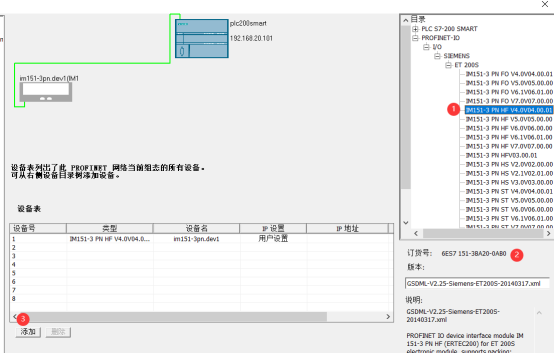
③组态子模块
a.组态电源模块
接着点击PROFINET配置向导对话框中的“下一步”分配子模块,分配子模块也需要和实际硬件一致的订货号,第一个是电源模块,订货号为“6ES7 138-4CA01-0AA0” 选择对应订货号的设备后可以直接鼠标拖拽至右侧设备列表中,也可以点击“添加”按钮添加设备;如下图所示。
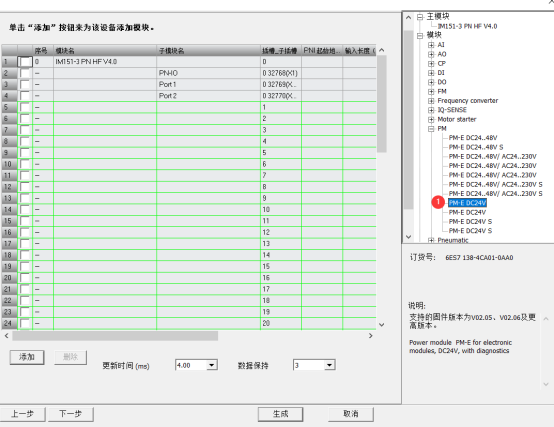
b.组态DI子模块
实际硬件有3个2DI输入模块,订货号为“6ES7 131-4BB01-0AA0”依次按顺序进行添加组态。如下图所示。
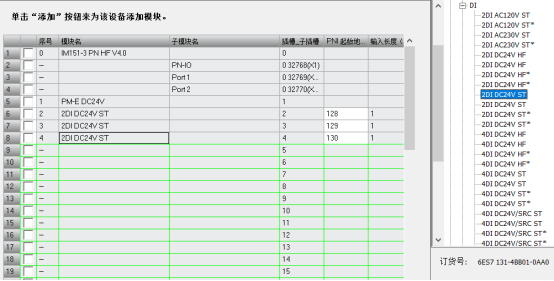
c.组态DO子模块
实际硬件有2个2DO 24V/0.5A输出模块,订货号为“6ES7 132-4BB01-0AA0”和“6ES7 132-4BB00-0AA0”依次按顺序进行添加组态。如下图所示。
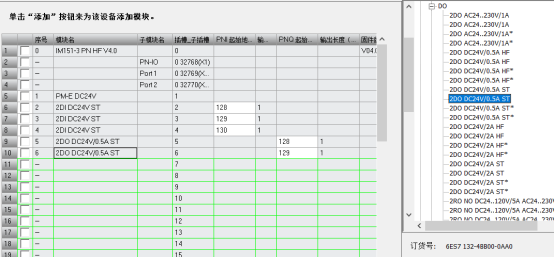
需要注意的组态完成后会自动生成PN起始地址,虽然只有2个DI或DO,但依然会占用一个字节的地址。并点击下一页后会出现所组态的每个子模块信息,如下图所示。
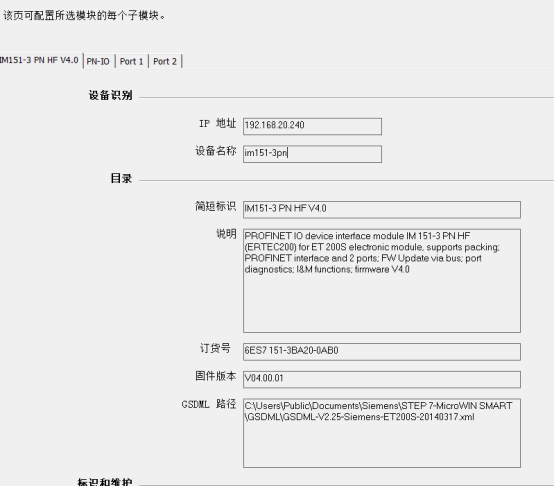
最后会生成一个地址总览表,然后点击生成即可。在点击生成时,系统会自动修改通信时间为20%。
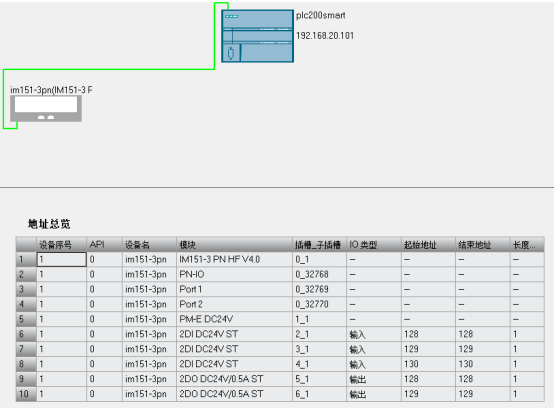
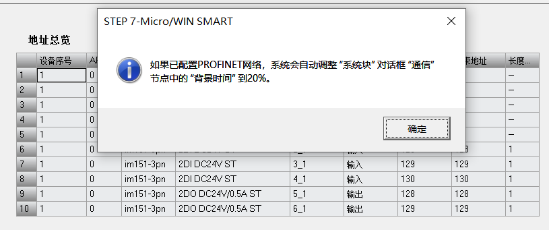
第四步:使用远程IO地址编写程序
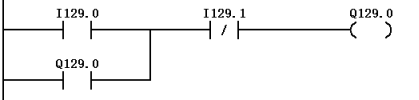
程序编写和本体IO编写一致,只是使用IO地址不同罢了
